Electron学习笔记
Apr 19, 2019
关于
按照官方的说法,Electron是由Github开发,通过HTML、CSS和JavaScript来构建跨平台桌面应用程序的一个开源库。因此可以基于Electron来创建原生的桌面应用,它可以具备操作窗口、菜单、通知、文件等原生能力。这也是本次学习使用Electron的主要目的。
快速入门
从Github上拉取Electron API 演示应用程序(https://github.com/electron/electron-api-demos) ,由于演示程序也是基于Electron构建,所以可以通过分析其源码来熟悉一个常规的Electron程序的整体结构以及掌握包括编译、打包、运行、生成安装包等构建过程。其次,演示程序提供了调用API的示例代码,通过分析示例代码、查看实时运行效果可以快速掌握API的使用。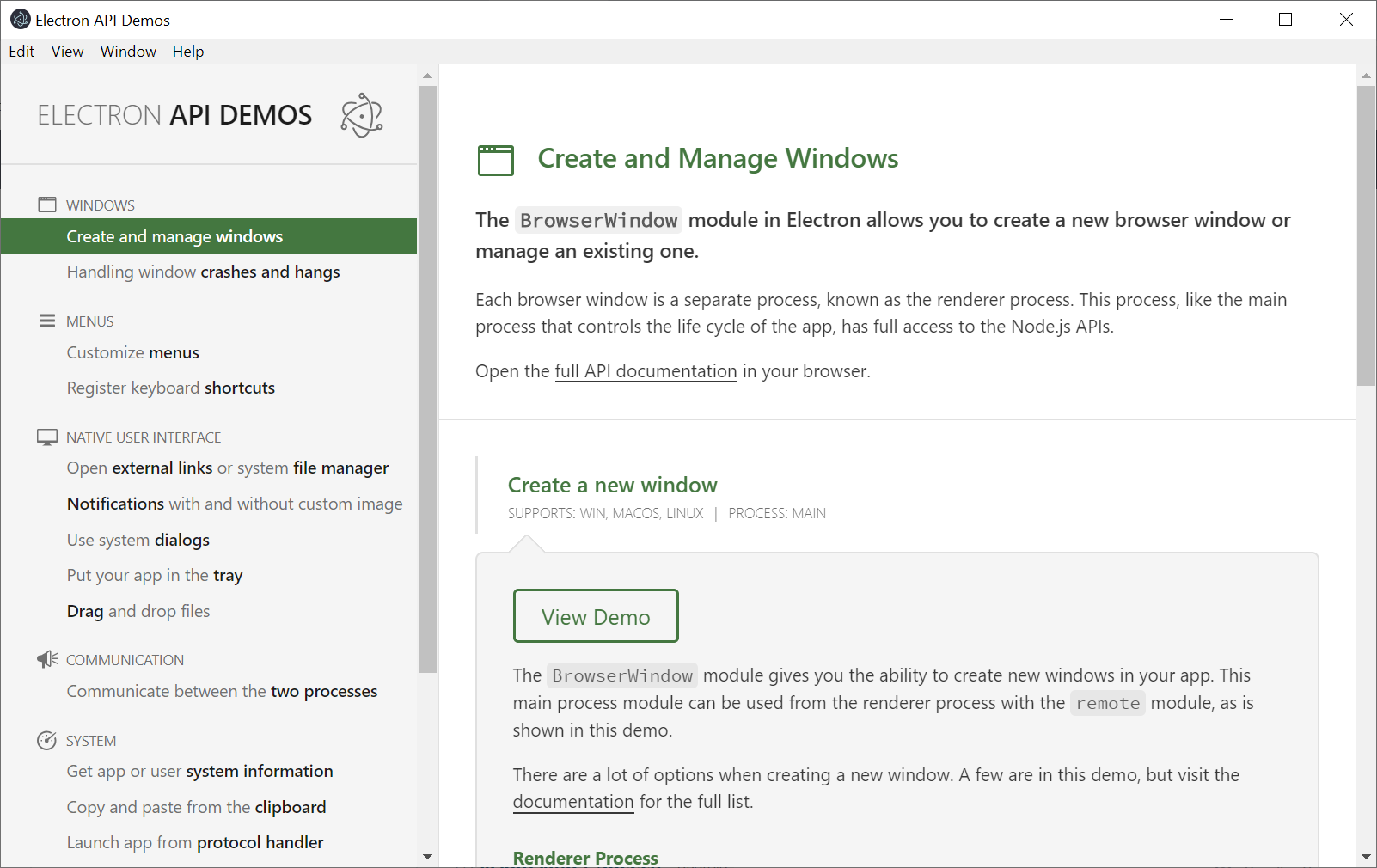
项目构建
使用官方推荐的electron forge来构建项目
1 | $ npm install -g electron-forge |
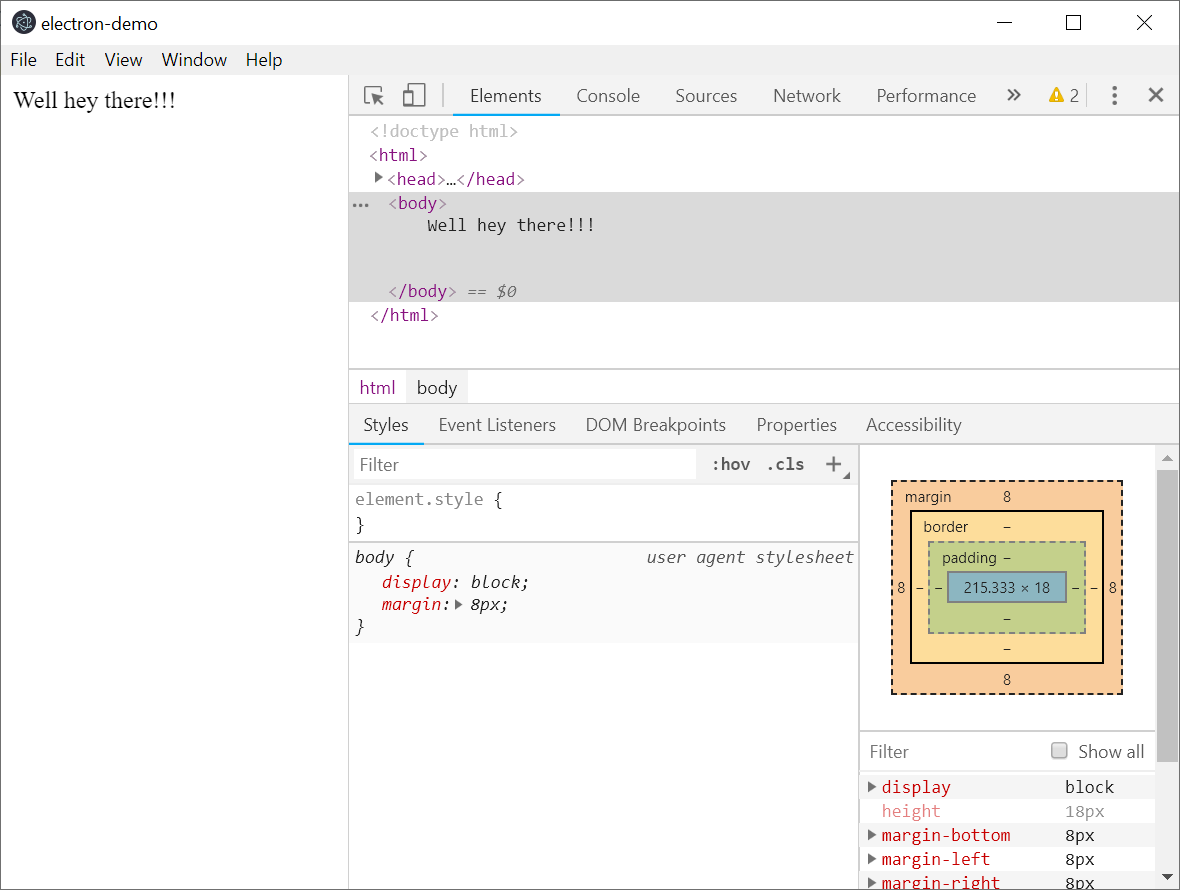 打包并生成安装程序
打包并生成安装程序
1 | $ electron-forge make |
Electron API
常用的Electron API在Electron API 演示应用程序中均有示例代码,且可以实时查看运行效果,这里就不再赘述。以下主要记录一些API使用过程中遇到的问题以及注意事项。
- 通知API不生效
在Github上的issue列表发现已有人提过此问题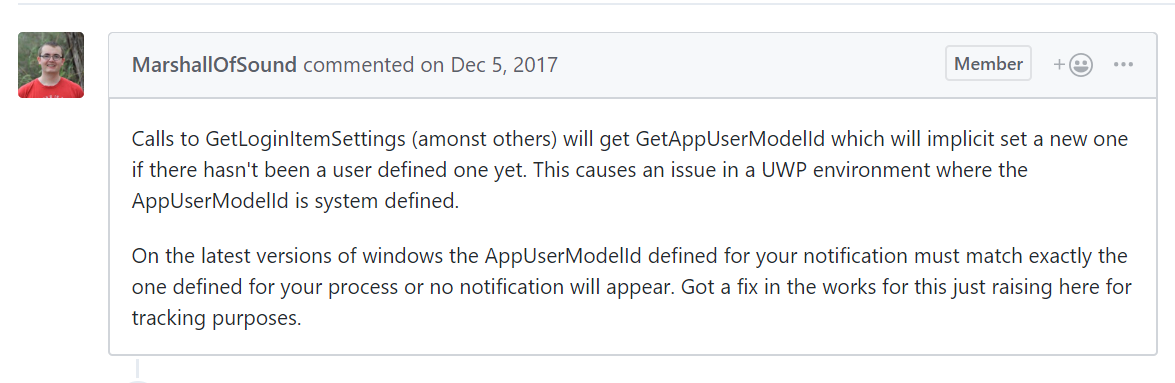 大致意思是AppUserModelId在不主动设置的情况下会被设置为某个默认值,导致通知的AppUserModelId和进程的AppUserModelId不匹配。解决方案如下:
大致意思是AppUserModelId在不主动设置的情况下会被设置为某个默认值,导致通知的AppUserModelId和进程的AppUserModelId不匹配。解决方案如下:1
2
3
4//1.将运行时环境添加到开始菜单(windows10要求,否则无法接收到通知。)
//node_modules\electron\dist\electron.exe
//2.主动设置AppUserModelId
app.setAppUserModelId(process.execPath) - 进程间通讯API
1
2
3
4
5
6
7
8
9
10
11
12
13
14
15
16
17
18
19
20
21
22
23
24//主进程向渲染进程发送消息
mainWindow.webContents.send('<event>', <request>);
//渲染进程向主进程发送消息
ipcRenderer.send('<event>', <request>);
//主进程接收消息并返回
ipcMain.on('<event>', (event, <request>) => {
event.sender.send('<event>', <response>);
});
//渲染进程接收消息并返回
ipcRenderer.on('<event>', (event, <request>) => {
event.sender.send('<event>', <response>);
});
//渲染进程间通讯可以通过WindowID来指定发送和接收方
const firstWindowID = BrowserWindow.getFocusedWindow().id;
secondWindow.webContents.send('<event>', <request>, firstWindowID);
ipcRenderer.on('<event>', (event, <request>, firstWindowID) => {
const firstWindow = BrowserWindow.fromId(firstWindowID);
firstWindow.webContents.send('<event>', <response>);
});